
Der PHP-Editor Baicao zeigt Ihnen, wie Sie das Update-Symbol in der unteren rechten Ecke von Win10 deaktivieren. Unter Windows 10 kann das Fensteraktualisierungssymbol in der unteren rechten Ecke störend sein. Wenn Sie dieses Update-Symbol entfernen möchten, finden Sie hier eine einfache Möglichkeit. Öffnen Sie zunächst das Menü „Einstellungen“ und klicken Sie auf die Option „Update & Sicherheit“. Wählen Sie dann in der linken Navigationsleiste „Windows Update“ aus. Klicken Sie anschließend oben rechts auf „Erweiterte Optionen“. Suchen Sie in der neu geöffneten Benutzeroberfläche den Abschnitt „Benachrichtigungen“. In diesem Abschnitt sehen Sie die Option „Benachrichtigungen in der Taskleiste anzeigen“. Schalten Sie es auf „Aus“. Auf diese Weise wird das Update-Symbol in der unteren rechten Ecke von Win10 erfolgreich geschlossen.
So entfernen Sie das Fensteraktualisierungssymbol in der unteren rechten Ecke von Windows 10
1. Klicken Sie mit der rechten Maustaste auf das Menü [Start], öffnen Sie die Menüleiste und klicken Sie auf [Systemsteuerung].
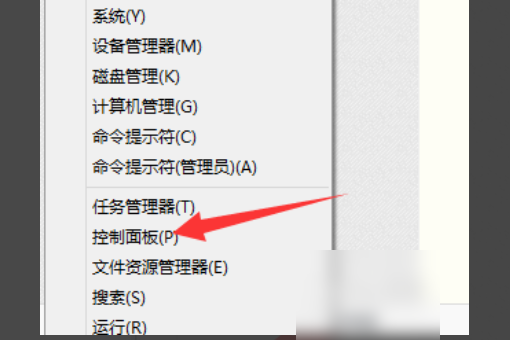
2. Rufen Sie die Benutzeroberfläche auf und ändern Sie den [Ansichtsmodus] in der oberen rechten Ecke in [Großes Symbol].
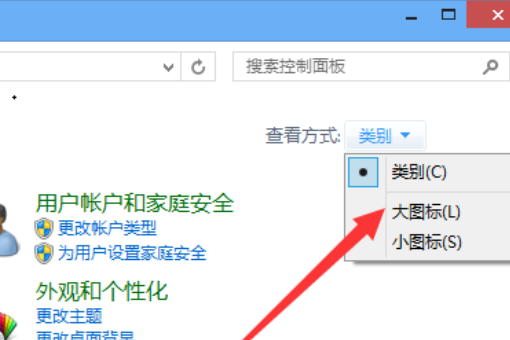
3. Klicken Sie in der Liste unten auf [Windows Update].
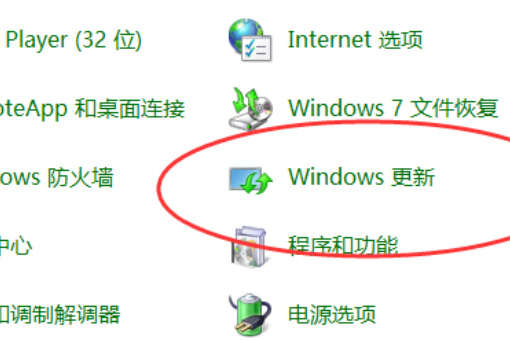
4. Rufen Sie die Benutzeroberfläche auf und klicken Sie, um [Updates installieren] in der unteren linken Ecke zu öffnen.
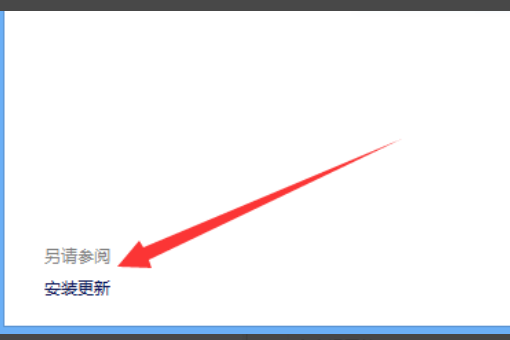
5. Klicken Sie mit der rechten Maustaste auf KB3035583 in der Liste und wählen Sie [Löschen].
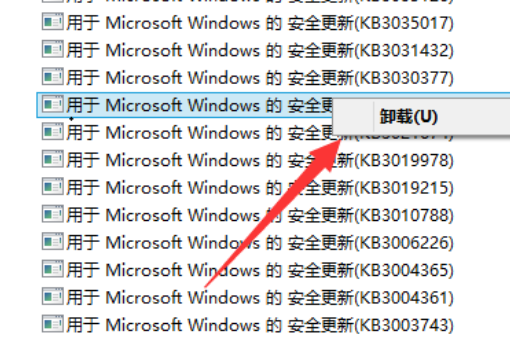
6. Klicken Sie zum Deinstallieren auf OK.
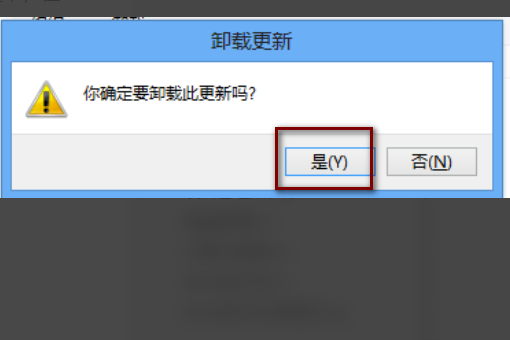
7. Nachdem die Deinstallation abgeschlossen ist, starten Sie den Computer neu und das Win10-Upgrade-Symbol wurde entfernt.
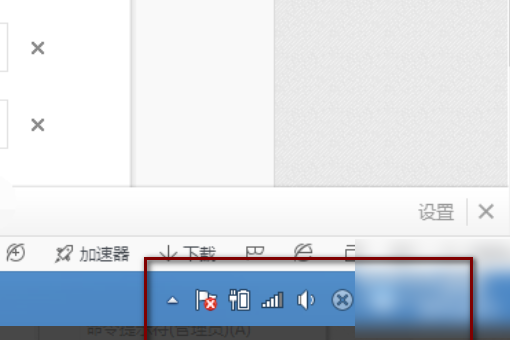
Das obige ist der detaillierte Inhalt vonWie schalte ich das Update-Symbol in der unteren rechten Ecke von Win10 aus? So entfernen Sie das Fensteraktualisierungssymbol in der unteren rechten Ecke von Windows 10. Für weitere Informationen folgen Sie bitte anderen verwandten Artikeln auf der PHP chinesischen Website!
 Der Win10-Bluetooth-Schalter fehlt
Der Win10-Bluetooth-Schalter fehlt
 Warum werden alle Symbole in der unteren rechten Ecke von Win10 angezeigt?
Warum werden alle Symbole in der unteren rechten Ecke von Win10 angezeigt?
 Der Unterschied zwischen Win10-Ruhezustand und Ruhezustand
Der Unterschied zwischen Win10-Ruhezustand und Ruhezustand
 Win10 pausiert Updates
Win10 pausiert Updates
 Was tun, wenn der Bluetooth-Schalter in Windows 10 fehlt?
Was tun, wenn der Bluetooth-Schalter in Windows 10 fehlt?
 Win10 stellt eine Verbindung zum freigegebenen Drucker her
Win10 stellt eine Verbindung zum freigegebenen Drucker her
 Bereinigen Sie den Müll in Win10
Bereinigen Sie den Müll in Win10
 So geben Sie den Drucker in Win10 frei
So geben Sie den Drucker in Win10 frei




